-
Velká Británie+44 (20) 4577-20-00
-
USA+1 (929) 431-18-18
-
Izrael+972 (55) 507-70-81
-
Brazílie+55 (61) 3772-18-88
-
Kanada+1 (416) 850-13-33
-
Česko+420 (736) 353-668
-
Estonsko+372 (53) 683-380
-
Řecko+30 (800) 000-02-04
-
Irsko+353 (1) 699-43-88
-
Island+354 (53) 952-99
-
Litva+370 (700) 660-08
-
Nizozemsko+31 (970) 1027-77-87
-
Portugalsko+351 (800) 180-09-04
-
Rumunsko+40 (376) 300-641
-
Švédsko+46 (79) 008-11-99
-
Slovensko+421 (2) 333-004-23
-
Švýcarsko+41 (22) 508-77-76
-
Moldavsko+373 (699) 33-1-22
 Čeština
Čeština
Příkaz cd pro změnu adresáře
- Domov
- Znalostní báze
- Příkaz cd pro změnu adresáře
Příkaz cd se používá v příkazovém řádku ke změně aktuálního pracovního adresáře na zadaný adresář.
Co je příkazový řádek Linuxu
Příkazový řádek v systému Linux, známý také jako terminál nebo konzola, je textové rozhraní, které umožňuje uživateli komunikovat s operačním systémem zadáváním příkazů. Na rozdíl od grafického rozhraní umožňuje příkazový řádek uživateli provádět různé úlohy prostřednictvím příkazů a skriptů.
Z příkazového řádku může uživatel provádět akce, jako je správa souborů a adresářů, instalace a odinstalace programů, konfigurace systému, správa procesů a další. Poskytuje flexibilnější a výkonnější způsob automatizace úloh pomocí skriptů, což z něj činí nepostradatelný nástroj pro zkušené uživatele a správce systému. Příkazový řádek v systému Linux obvykle poskytuje uživateli přístup k široké škále nástrojů a příkazů, což z něj činí mocný nástroj pro práci s operačním systémem.
Co dělá příkaz cd
Příkaz cd (změna adresáře) slouží ke změně aktuálního adresáře na příkazovém řádku nebo v terminálu operačního systému. Po provedení příkazu cd s cestou k požadovanému adresáři se aktuální pracovní adresářzmění na zadaný adresář.
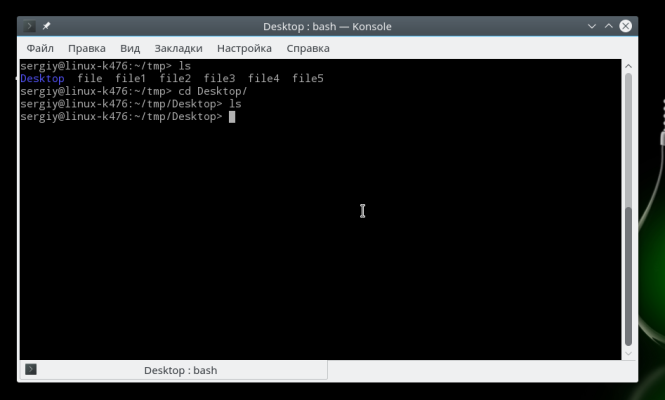
Například když na příkazovém řádku provedete příkaz "cd Dokumenty", adresář se změní na "Dokumenty", čímž získáte přístup k souborům a adresářům v něm. Po změně se všechny následující příkazy budou provádět v novém pracovním adresáři.
Příkaz cd lze také použít s některými speciálními znaky, například "..." pro posun o úroveň výše v hierarchii adresářů nebo "..." pro označení aktuálního adresáře. Tyto znaky umožňují pohodlnější navigaci ve struktuře.
Je důležité si uvědomit, že příkaz cd je příkazem operačního systému a jeho syntaxe a funkce se mohou lišit v závislosti na používaném operačním systému (například Windows, Linux nebo MacOS).
Syntaxe
Syntaxe příkazu cd:
cd [path_to_folder]Chcete-li například přejít do složky Dokumenty v domovském adresáři aktuálního uživatele, proveďte následující příkaz:
cd DocumentsPokud chcete přejít do adresáře v jiném adresáři, musíte zadat celou cestu:
cd C:UsersUsernameDocumentsPro pohodlné použití příkazu cd existují také některé speciální znaky:
- "..." se v hierarchii složek posune o úroveň výš. Například: cd
- "." označuje aktuální složku. Například: cd
Příklady použití
Přejde do složky Dokumenty v domovském adresáři aktuálního uživatele:
Windows:
cd DocumentsLinux/macOS:
cd DocumentsPřejde na soubory ke stažení o úroveň výš v hierarchii adresářů:
Windows:
cd ..DownloadsLinux/macOS:
cd ../DownloadsPřejde do složky MyFolder podle absolutní cesty:
Windows:
cd C:UsersUsernameDocumentsMyFolderLinux/macOS:
cd /home/username/Documents/MyFolder(beze změn):
Windows:
cd .Linux/macOS:
cd .Přejde na vyšší úroveň v hierarchii adresářů:
Windows:
cd ..Linux/macOS:
cd ..Přejde do kořenového adresáře:
Windows: přejde do hlavního adresáře systému:
cd Linux/macOS:
cd /Přejděte do adresáře přes mezery v názvu:
Windows:
cd "My Folder"Linux/macOS:
cd "My Folder"Přejděte do předchozího pracovního adresáře:
Windows:
cdLinux/macOS:
cd -To jsou některé příklady použití příkazu cd. Skutečné použití může záviset na konkrétní adresářové struktuře a operačním systému.
Proč příkazový řádek nefunguje
Existuje několik možných důvodů, proč příkazový řádek v systému Linux nemusí fungovat. Zde jsou uvedeny některé běžné důvody a způsoby jejich řešení:
- Zkontrolujte, zda zadáváte příkazy správně. Linux rozlišuje malá a velká písmena, takže "příkaz" a "Command" budou považovány za různé příkazy.
- Pokud se snažíte spustit příkaz, který vyžaduje administrátorská práva (například instalace programů nebo úprava systémových souborů), ujistěte se, že příkaz spouštíte s právy superuživatele (prostřednictvím
sudo). - Pokud se pokoušíte použít konkrétní příkaz, ujistěte se, že je nainstalován příslušný program. Některé příkazy mohou vyžadovat instalaci dalších balíčků.
- Pokud se příkazový řádek vůbec neotevře, může být problém v operačním systému. Zkuste restartovat počítač.
- Někdy mohou problémy souviset s vaším uživatelským profilem. Zkuste vytvořit nového uživatele a zjistěte, zda příkazový řádek funguje pro tohoto uživatele.
Pokud problém přetrvává, budete se možná muset obrátit na odborníka na podporu nebo na fórum linuxové komunity, aby vám pomohl lépe určit příčinu problému.
Apply the discount by inserting the promo code in the special field at checkout:






































